| 「自動ネスト機能」の操作ガイド |
<自動的に印刷を行うジョブ管理の設定方法>
ここでは、自動ネスト機能を利用して複数のオペレータから送られたデータが、ある時間になると
「自動的にネストを行う印刷」を開始する場合の設定方法に関して説明します。
STEP1:Roland VersaWorksの設定
1)[Aフォルダアイコン]をクリックして[A入力のプロパティ]を開きます。
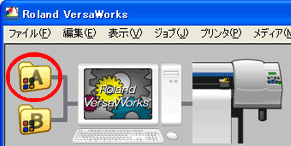 |
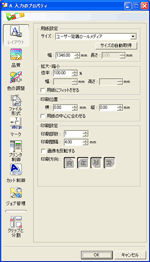 |
2)[ジョブの管理]を開いて[入力時の設定]を選択します。
| ここでは[RIPして印刷する]を選択します。 | 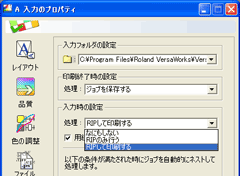 |
||
| <入力時の設定> | |||
| [何もしない] :ネスティングのみ実行 | |||
| [RIPのみ行う] :ネスティング後、RIPを実行 | |||
| [RIPして印刷する] :ネスティング後、RIPして印刷をする | |||
3)次に自動ネストの条件を選択します。
| ここでは[時間設定]を[17:00]に設定します | 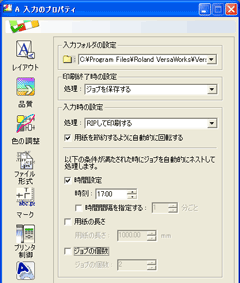 |
||
| <入力時の設定> | |||
[時間設定] |
|||
指定した時間と指定された時間から一定の間隔ごとに |
|||
[用紙の長さ] |
|||
順次送られてくるジョブを自動配置して設定された |
|||
[ジョブの個数] |
|||
転送されたデータ(ジョブ)の数が設定された個数に達した |
|||
★自動ネスト機能設定時の注意点についてはこちらをご覧ください。
![]() 自動ネスト機能の補足説明
自動ネスト機能の補足説明
4)[レイアウト]や[品質]など他の設定も行います。
5)[OK]ボタンをクリックすると[A入力のプロパティ]画面が閉じられて設定完了です。
STEP2:データの転送
◆データをRoland VersaWorksに転送すると、ジョブリストに自動ネスト処理待ちのアイコンが表示されます。
 |
|||||
|
新しいジョブステイタスアイコン 自動ネスティング処理待ちのジョブには 左図のアイコンが表示されます。 |
||||
STEP3:自動ネスト及び印刷の開始
1)イラストレータからRoland VersaWorksにデータを転送します。
2)設定された時間になると以下のように自動的にネストを行い、RIP処理後、印刷を開始します。
 |
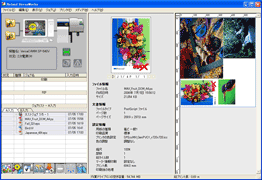 |
||
 |
 |
「Roland VersaWork 2.0の新機能紹介」ページに戻る



